在Authorware中创建中文的方法
1、打开Authorware 7.0,进入其主界面;
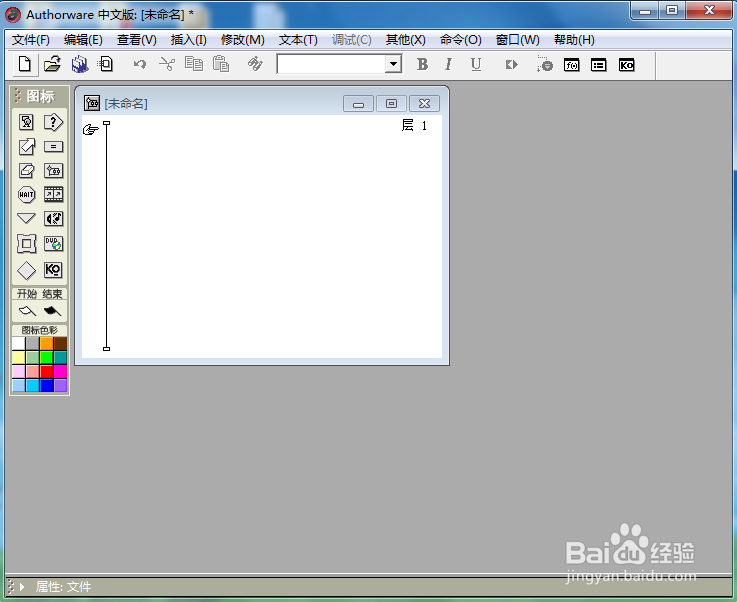
2、选中显示图标,将它拉到流程线上;

3、双击显示图标,打开工具箱;

4、选中文本工具;

5、点击描边颜色,选中需要的绿色;

6、在演示窗口点击鼠标左键,出现一个文本输入框,输入需要的文字;
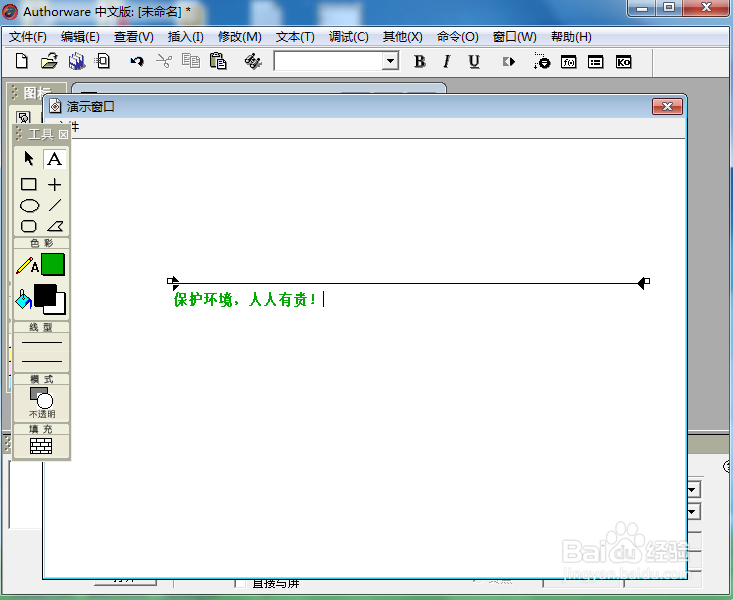
7、点击文本菜单,选择字体,设置好需要的字体样式;

8、点击文本菜单,选择大小,设置好需要的文字大小,如72;
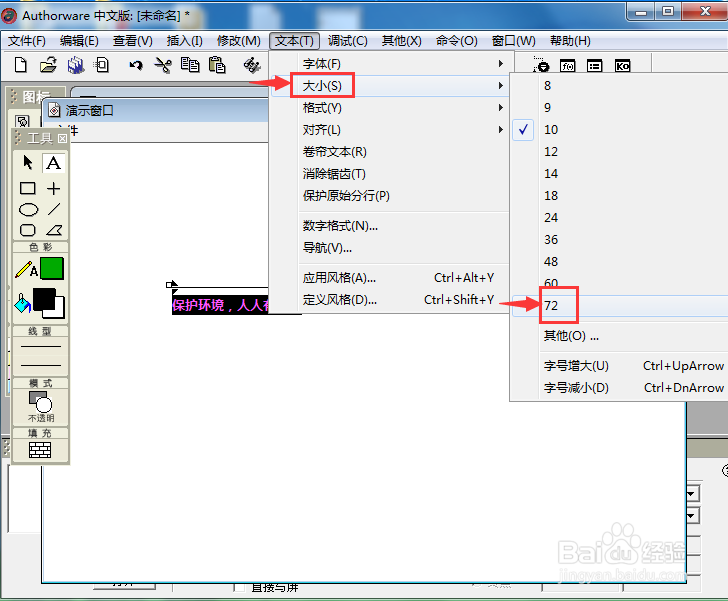
9、我们就在Authorware 中创建好了需要的中文。

声明:本网站引用、摘录或转载内容仅供网站访问者交流或参考,不代表本站立场,如存在版权或非法内容,请联系站长删除,联系邮箱:site.kefu@qq.com。
阅读量:22
阅读量:139
阅读量:154
阅读量:135
阅读量:33